前言:我是通过中国大学MOOC上的《零基础学Linux操作系统》这门课程从零基础入门了linux。作为一名对Linux操作系统感兴趣的用户,我尝试安装了Deepin操作系统,并深入学习了其使用方法和特性。在这篇文章中,我将分享我安装和使用Deepin操作系统的经验和心得体会。
通过庄老师了解到我国还有那么那么多国产的Linux操作系统,于是这次找来Deepin尝试安装一下。希望大家在看完我安装的整个过程中都能有所感悟和启发。
目录
1.在Windows下安装虚拟机软件Oracle VM VirtualBox
一、Deepin概述
deepin(原名:Linux Deepin;中文通称:深度操作系统)是由武汉深之度科技有限公司在Debian基础上开发的Linux操作系统,其前身是Hiweed Linux操作系统,于2004年2月28日开始对外发行,可以安装在个人计算机和服务器中 。
深度操作系统是基于Linux内核,以桌面应用为主的开源GNU/Linux操作系统,支持笔记本、台式机和一体机。深度操作系统(deepin)包含深度桌面环境(DDE)和近30款深度原创应用,及数款来自开源社区的应用软件,支撑广大用户日常的学习和工作。另外,通过深度商店还能够获得近千款应用软件的支持,满足您对操作系统的扩展需求。深度操作系统由专业的操作系统研发团队和深度技术社区共同打造,其名称来自深度技术社区名称“deepin”一词,意思是对人生和未来深刻的追求和探索。 它是中国第一个具备国际影响力的Linux发行版本,截止至2019年7月25日,深度操作系统支持33种语言,用户遍布除了南极洲的其它六大洲。深度桌面环境(DDE)和大量的应用软件被移植到了包括Fedora、Ubuntu、Arch等十余个国际Linux发行版和社区。
二、安装准备工作
1.在Windows下安装虚拟机软件Oracle VM VirtualBox
VirtualBox 是一款开源虚拟机软件。VirtualBox 是由德国 Innotek 公司开发,由Sun Microsystems公司出品的软件,使用Qt编写,在 Sun 被 Oracle 收购后正式更名成 Oracle VM VirtualBox。Innotek 以 GNU General Public License (GPL) 释出 VirtualBox,并提供二进制版本及 OSE 版本的代码。使用者可以在VirtualBox上安装并且执行Solaris、Windows、DOS、Linux、OS/2 Warp、BSD等系统作为客户端操作系统。已由甲骨文公司进行开发,是甲骨文公司xVM虚拟化平台技术的一部分。
而我们常常用它创造虚拟机,今天我们就是用他来启动项目,为 Deepin提供了安装、运行、配置等环境。
2.下载安装deepin 20.8
在进行Deepin操作系统的安装之前,我们需要完成一些准备工作。首先,我们需要去Deepin官网(最新版本 – 深度科技社区)下载对应版本的ISO镜像文件。在下载之前,我们需要选择合适的版本,例如旗舰版、社区版等,根据自己的需求进行选择并进行下载。
在deepin官网找到最新版本下载方式:

进入ISO 仓库,下载最后deepin-desktop-community-20.8-amd64.iso镜像文件

三、 安装Deepin系统
1.创建虚拟机
点击新建

设置各类属性

如图所示选择,名称和文件夹可以自己定义,由于deepin是基于linux内核开发,所以类型选择Linux,我下载的是64位操作系统,所以这里选择other linux 64,完成后,点击下一步
2、分配内存
一般deepin系统最低要求是分配4G内存,建议4G-8G。但是大家选择内存的不能影响主机系统正常运行的基本内容需求,在这里我们就设置2G足够


3.添加虚拟硬盘



选硬盘文件类型为 VDI 和 动态分布。官网的要求是不小于64G,这部分只是给系统的空间,只要你不在虚拟机里操作安装太多文件资源就不会影响到你Windows系统的正常使用。这里我们选择给80G, 接下来点击创建就行了。
4.添加盘片
我们在主界面找到【设置】-【存储】-【添加虚拟盘片】-【注册】。选择下载好的镜像文件位置,选择挂载盘片

选择下好的iso文件点击打开

接下来点击ok就行啦!

记得还要像这样调整一下启动顺序 安装系统是从虚拟光驱启动的
5.点击启动,进入引导菜单
勾选同意协议进入安装

点击下一步

选择全盘安装 一切默认 选择下一步
【写在后话】因为Deepin图形化界面比较丰富 ,所以在boot分区的空间要求上达到了1.5G以上
在这里我选择了默认是因为看他2G已经满足要求了。如果想在安装的时候改变64g的空间安装硬性要求 可以参考这篇Blog http://t.csdn.cn/7lEtv


等待进度条跳完


到这一步就安装成功了
但是!!!注意 千万千万不要忘记移除虚拟几上的安装光盘,很重要,不然重启以后又会回到安装界面了
点击强制关机


因为我之前操作有误 ,现在我们把两个光驱从右键移除虚拟盘(不然你直接重启系统又会到安装的界面)

到这一步windows系统上安装的国产操作系统deepin就大功告成啦!!!
6.重新启动,进入Deepin系统
开始你的设置,前三样一切默认

7.创建你的账户
设置你的账户名和密码

等待配置成功
8.进入桌面

因为我们在虚拟机模式下 所以选择普通模式

这样整个步骤就大功告成啦!!!
四、熟悉Deepin界面与指令
Deepin系统终端界面

vim编译器界面

deepin自带的浏览器

设置界面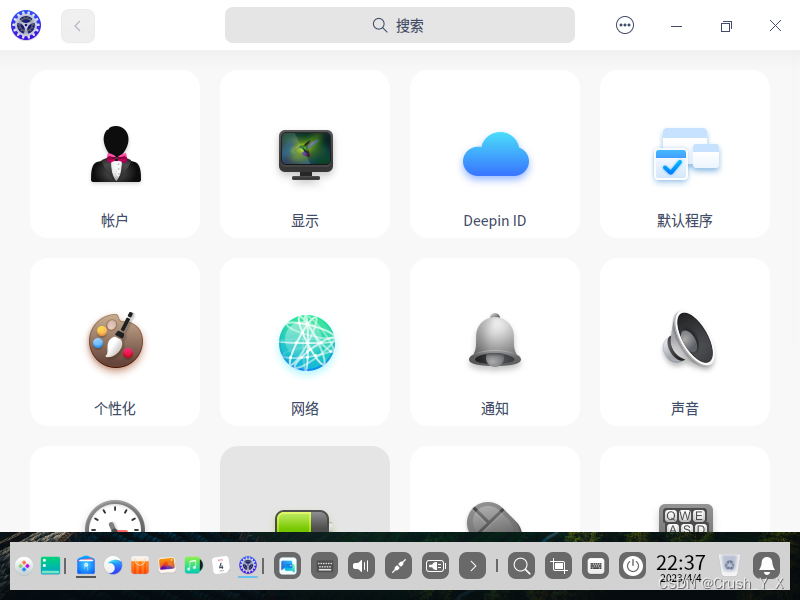
【基础信息】
查看系统信息

查看内存 free

查看cpu lscpu

【心得体会和总结】
Deepin发行版有着非常华丽简洁的界面,给用户带来非常舒适的操作体验。而且Deepin发行版支持双系统安装,即可以在原有操作系统的基础上进行安装,也可以将多个操作系统进行划分分区进行安装。安装后,Deepin操作系统的使用非常便捷,用户可以更快、更方便地打开和管理软件,这一点得到了我非常的好评。同时,Deepin发行版具有多语言支持,用户可以选择多种语言进行使用,适用于不同国家和语言环境的用户,这很好的兼顾了用户的需求。此外,Deepin发行版还支持自动升级和安全防护,可以让用户使用更加放心和安全。
Deepin发行版的安装过程非常简单,且提供非常便捷和丰富的操作系统功能,用户可以根据自己的需求、习惯和使用环境来选择合适的软件和应用,使用起来非常方便,建议更多人来尝试安装使用。总的来说,Deepin是一款非常不错的国产Linux操作系统。在安装和使用过程中,我深刻感受到了它的优秀特性和易用性。Deepin的安装过程虽然需要一定的操作技巧,但一旦掌握,就可以快速完成。操作系统本身的易用性也非常好,桌面环境简洁、美观,内置应用程序和工具丰富,用户体验非常友好。
在使用Deepin操作系统的过程中,我也学习到了更多关于Linux系统的知识和技能。例如,对于分区设置、软件安装等方面,深入学习后可以更加自如地使用Deepin。此外,Deepin的开源精神和团队合作也非常值得称赞,它持续为用户提供更好的解决方案和体验,让人们期待着Deepin未来的发展。
【写在最后】
作为一名学生,我认为国产Linux系统的发展给了我们更多的选择和机会。与传统操作系统相比,Linux系统更加开放、自由和可塑性强,能够激发我们的创造力和想象力。同时,国产Linux系统也提供了更多的学习机会和探索空间,使我们能够深入学习计算机操作系统和相关技术。
然而,在国产Linux系统的发展中,仍然存在一些需要解决的问题。例如,国内的硬件厂商对于Linux操作系统的兼容性和支持仍然不够完善,这使得一部分用户在使用过程中遇到了一些问题。同时,国产Linux系统的软件生态圈仍然不够完善,有些用户在使用过程中可能无法满足特定软件的需求。
总的来说,国产Linux系统的发展令人欣喜,同时还需要不断推进和完善。作为一名学生,我会继续关注国产Linux系统的发展,尝试在实践中掌握更多的技术和知识,为国内开源生态环境的不断完善和发展贡献自己的力量,未来的路,在我们的脚下!























 1224
1224

 被折叠的 条评论
为什么被折叠?
被折叠的 条评论
为什么被折叠?








